การมีส่วนท้ายเดียวกันในแต่ละหน้าของ Google เอกสารไม่จำเป็นต้องแก้ไขอะไรมากมาย ส่วนใหญ่แล้วคุณจะใช้ส่วนท้ายเพื่อกำหนดหมายเลขหน้าเพื่อให้เอกสารของคุณเป็นระเบียบ

แต่จะเกิดอะไรขึ้นถ้าคุณต้องการเพิ่มส่วนท้ายใน Google เอกสารเพียงหน้าเดียว การทำเช่นนี้จะต้องมีการปรับแต่งเล็กน้อยในส่วนท้ายของคุณ แต่ไม่ต้องกังวล กระบวนการนี้ค่อนข้างตรงไปตรงมาและใช้เวลาของคุณไม่เกิน 30 วินาที
ในบทความนี้ เราจะให้คำแนะนำที่จำเป็นทั้งหมด นอกจากนี้ คุณจะได้เรียนรู้วิธีค้นหาหมายเลขหน้าใน Google เอกสารและการใช้ส่วนหัวที่แตกต่างกันในเอกสารเดียวกัน
วิธีเพิ่มส่วนท้ายในหน้าเดียวใน Google เอกสาร
ต้องใช้เวลาในการหาวิธีเพิ่มส่วนท้ายแยกต่างหากใน Google เอกสาร การโยนและเปลี่ยนการตั้งค่าเลย์เอาต์ที่ไม่เหมาะกับการปรับแต่งนั้นไม่ได้ช่วยอะไร ในหลักเนื่องจากไม่มีตัวเลือกให้เพิ่มส่วนท้ายแยกต่างหากสำหรับหน้าต่างๆ ในแอปนี้
โชคดีที่มีวิธีแก้ไขปัญหานี้ มันเกี่ยวข้องกับการแทรกตัวแบ่งส่วน
ตัวแบ่งส่วนใน Google เอกสาร
ตัวแบ่งส่วนมีประโยชน์เมื่อคุณต้องการแบ่งเอกสารที่คุณกำลังทำอยู่ออกเป็นหลายส่วน เนื่องจากหน้าทั้งหมดใน Google เอกสารใช้การจัดรูปแบบเดียวกันโดยค่าเริ่มต้น เช่น ระยะขอบ หมายเลขหน้า ส่วนท้าย ส่วนหัว
หากคุณต้องการเปลี่ยนองค์ประกอบเหล่านี้ คุณจะต้องแทรกตัวแบ่งส่วน ด้วยวิธีนี้ แต่ละส่วนจะทำหน้าที่เป็นเอกสารแยกต่างหาก และคุณสามารถเปลี่ยนองค์ประกอบที่ต้องการได้ ด้วยเหตุนี้ ก่อนอื่นเราจะแสดงวิธีแทรกตัวแบ่งส่วน ซึ่งจะนำเราไปสู่การเพิ่มส่วนท้ายในหน้าเดียวใน Google เอกสารโดยตรง
ทำตามขั้นตอนด้านล่างเพื่อแทรกตัวแบ่งส่วนแล้วปรับแต่งส่วนท้ายของคุณ:
- ปล่อย Google Docs แล้วเปิดไฟล์ที่คุณต้องการแก้ไข

- ค้นหาหน้าที่คุณต้องการเพิ่มส่วนท้าย
- วางเคอร์เซอร์ไว้ที่ส่วนท้ายของหน้าที่แล้ว ถัดจากประโยคสุดท้าย ข้อควรจำ – หน้าที่แล้ว ไม่ใช่หน้าที่คุณต้องการเพิ่มส่วนท้าย (หน้าปัจจุบัน)

- คลิกที่ แทรก ที่เมนูด้านบน

- จากเมนูแบบเลื่อนลง เลือก หยุดพัก ตัวเลือกแล้วคลิกที่ ตัวแบ่งส่วน (หน้าถัดไป) .

- ตอนนี้คุณจะเห็นว่าเคอร์เซอร์ของคุณย้ายไปที่หน้าต่อไปนี้ คุณอาจเห็นตัวแบ่งบรรทัดที่ส่วนท้ายของหน้าก่อนหน้าเช่นกัน
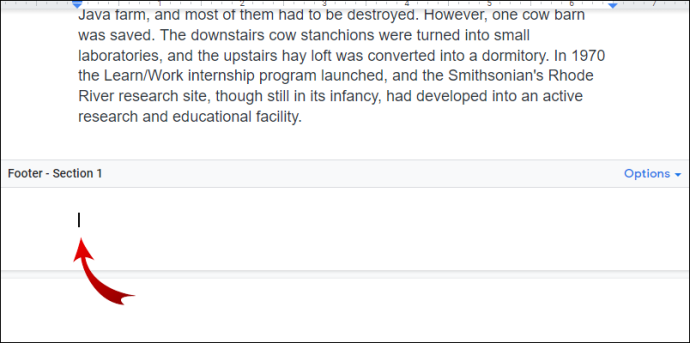
- ไปที่ด้านล่างของหน้าที่เคอร์เซอร์ไป แล้วคลิกที่ส่วนท้าย
- จากตัวเลือกส่วนท้ายที่ปรากฏ อย่าลืมยกเลิกการเลือก เชื่อมโยงไปยังก่อนหน้า ตัวเลือก. วิธีนี้จะตั้งค่าส่วนท้ายของคุณให้ทำงานเป็นเอกสารแยกต่างหาก คุณสามารถจัดรูปแบบได้ตามต้องการ
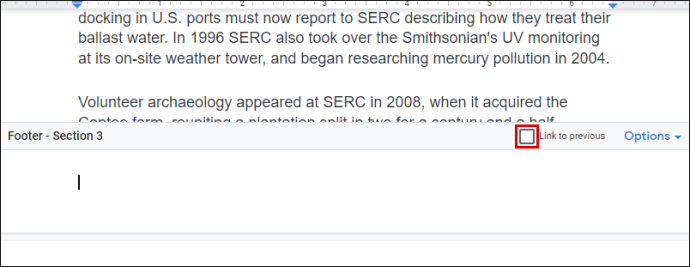
- เพิ่มเนื้อหาลงในส่วนท้ายของคุณ เมื่อเสร็จแล้ว ให้กดปุ่ม Esc บนคีย์เวิร์ดของคุณเพื่อปิด
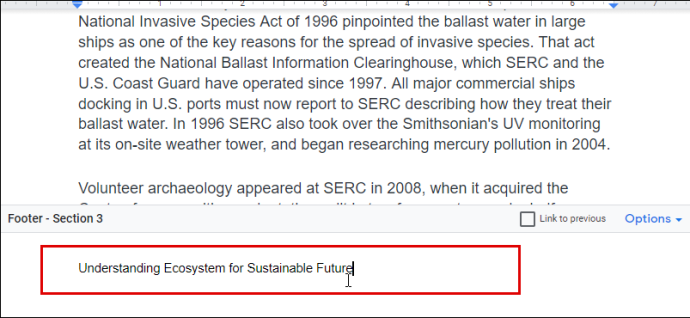
ขณะนี้ คุณได้กำหนดการตั้งค่าส่วนท้ายสำหรับหนึ่งหน้าแล้ว คุณสามารถเลื่อนขึ้นและดูว่าส่วนท้ายของหน้าปัจจุบันและหน้าก่อนหน้าแตกต่างกัน อย่างไรก็ตาม ในหน้าถัดไป ส่วนท้ายของคุณจะยังคงเหมือนเดิม คุณจะต้องทำตามขั้นตอนอีกครั้งและนำไปใช้กับทุกหน้าตามที่กำหนด
บันทึก: หากคุณเห็นเส้นแบ่งส่วนปรากฏขึ้นหลังจากใช้ขั้นตอนที่ 6 คุณสามารถซ่อนได้โดยทำดังต่อไปนี้:
- มุ่งหน้าไปด้านบน Google Docs เมนูและคลิกที่ ดู .
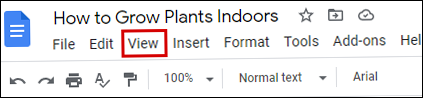
- ยกเลิกการเลือก แสดงตัวแบ่งส่วน ตัวเลือก.
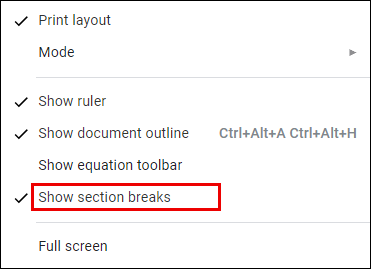
ตอนนี้คุณจะไม่เห็นตัวแบ่งส่วนอีกต่อไป
คำถามที่พบบ่อยเพิ่มเติม
ต่อไปนี้เป็นคำถามที่อาจเป็นประโยชน์เกี่ยวกับการตั้งค่าการปรับแต่งส่วนท้ายใน Google เอกสาร
วิธีแทรกส่วนท้ายใน Google Docs
การแทรกส่วนท้ายใน Google เอกสารนั้นง่ายอย่างที่คิด เครื่องมือนี้ค่อนข้างสะดวกสำหรับการเพิ่มข้อมูลในหน้าของคุณหรือเพิ่มหมายเลขหน้า สำหรับเรื่องนั้น
ทำตามขั้นตอนง่ายๆ เหล่านี้เพื่อแทรกส่วนท้ายใน Google เอกสารของคุณ:
• ปล่อย Google Docs บนคอมพิวเตอร์ของคุณและเปิดเอกสารใหม่หรือเอกสารที่มีอยู่

• คลิกที่ แทรก ส่วนจากเมนูด้านบน

• ไปที่ ส่วนหัวและส่วนท้าย ส่วนและเลือก ส่วนท้าย ตัวเลือก.
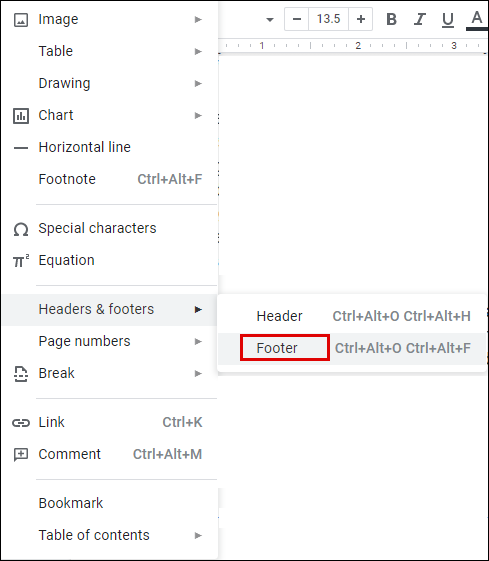
ตอนนี้จะสร้างส่วนท้ายใหม่ในหน้า Google เอกสารทั้งหมดของคุณ
อีกวิธีในการเพิ่มส่วนท้ายคือการใช้แป้นพิมพ์ลัด:
สำหรับ Windows ให้กดปุ่ม Ctrl และ Alt ค้างไว้ จากนั้นกดปุ่ม “o” ตามด้วยปุ่ม “f”
สำหรับ Mac ให้กดปุ่ม Control และ Command ค้างไว้ กด “o” แล้วตามด้วยปุ่ม “f”
คำสั่งเหล่านี้จะสร้างส่วนท้ายใหม่หรือย้ายไปยังส่วนท้ายที่มีอยู่
คุณค้นหาหมายเลขหน้าใน Google เอกสารได้อย่างไร
การจัดระเบียบหน้าของคุณโดยการเพิ่มตัวเลขเป็นสิ่งสำคัญเมื่อทำงานกับเอกสารที่ยาวขึ้น Google เอกสารไม่ได้กำหนดหมายเลขหน้าโดยอัตโนมัติในขณะที่คุณเขียน ดังนั้นคุณจะต้องเปิดใช้งานคุณลักษณะนี้ด้วยตนเอง
วิธีเดียวที่คุณสามารถดูหมายเลขหน้าตามค่าเริ่มต้นคือการใช้แถบเลื่อนด้านข้างทางด้านขวาของหน้าจอ ขณะที่คุณเลื่อนดูเอกสาร คุณจะเห็นแถบแสดงกล่องดำเล็กๆ พร้อมหมายเลขหน้าที่คุณกำลังเปิดอยู่ คุณจะเห็นบางอย่างเช่น '5 จาก 17' หมายความว่าคุณอยู่ในหน้าที่ 5 จาก 17 หน้าที่มีอยู่
หากต้องการเพิ่มหมายเลขหน้าในเอกสารของคุณเพื่อให้มองเห็นได้บนกระดาษ ให้ทำตามขั้นตอนเหล่านี้:
• เปิด Google เอกสารที่คุณต้องการเพิ่มหมายเลขหน้า
• ไปที่เมนูด้านบนแล้วคลิกส่วน 'แทรก'
• เมื่อคุณวางเมาส์เหนือส่วน 'หมายเลขหน้า' ระบบจะแสดงตัวเลือกบางอย่างให้คุณเห็น เลือกระหว่างเค้าโครงที่มีอยู่สี่แบบสำหรับวิธีที่คุณต้องการให้ตัวเลขแสดงบนหน้า
• (ไม่บังคับ) จัดรูปแบบตัวเลขโดยทำตัวหนา ขีดเส้นใต้ หรือใช้ตัวเลือกการแก้ไขข้อความอื่นๆ ที่คุณต้องการ
วิธีการมีส่วนหัวที่แตกต่างกันใน Google เอกสาร
เช่นเดียวกับส่วนท้าย Google เอกสารไม่มีตัวเลือกที่จะช่วยให้คุณมีส่วนหัวที่แตกต่างกันในหน้าต่างๆ ในเอกสารของคุณ นั่นเป็นเหตุผลที่คุณจะต้องใช้ขั้นตอนที่จะแทรกตัวแบ่งส่วนระหว่างสองหน้าก่อนแล้วจึงเพิ่มส่วนหัวใหม่ ตัวแบ่งส่วนจะ 'ทำลาย' การตั้งค่าการจัดรูปแบบเอกสารของคุณ และอนุญาตให้คุณเปลี่ยนแปลงได้ตามต้องการ
ทำตามขั้นตอนด้านล่างเพื่อแทรกตัวแบ่งส่วน จากนั้นปรับแต่งส่วนหัวของคุณ:
• เปิดใช้ Google เอกสาร และเปิดไฟล์ที่คุณต้องการแก้ไข

• ค้นหาหน้าที่คุณต้องการเพิ่มส่วนหัว
• วางเคอร์เซอร์ไว้ที่ส่วนท้ายของหน้าที่แล้ว ถัดจากประโยคสุดท้าย ข้อควรจำ – หน้าที่แล้ว ไม่ใช่หน้าที่คุณต้องการเพิ่มส่วนหัว (หน้าปัจจุบัน)

• คลิกที่ แทรก ที่เมนูด้านบน

ฉันจะบอกได้อย่างไรว่าฉันมีแรมอะไร
• จากเมนูแบบเลื่อนลง เลือก หยุดพัก ตัวเลือกแล้วคลิกที่ ตัวแบ่งส่วน (หน้าถัดไป) .

• ตอนนี้คุณจะเห็นว่าเคอร์เซอร์ของคุณย้ายไปที่หน้าต่อไปนี้ คุณอาจเห็นตัวแบ่งบรรทัดที่ส่วนท้ายของหน้าก่อนหน้าเช่นกัน
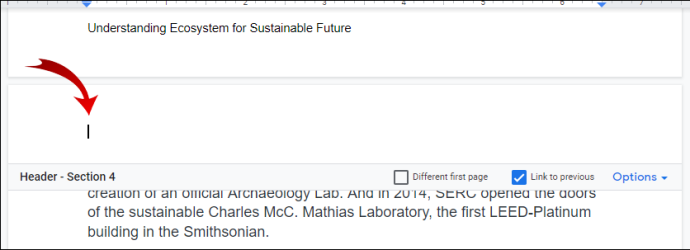
• ไปที่ด้านล่างสุดของหน้าที่เคอร์เซอร์ไป แล้วคลิกที่ส่วนหัว
• จากตัวเลือกส่วนหัวที่ปรากฏ ตรวจสอบให้แน่ใจว่าได้ยกเลิกการเลือก เชื่อมโยงไปยังก่อนหน้า ตัวเลือก. การดำเนินการนี้จะตั้งค่าส่วนหัวของคุณให้ทำงานเป็นเอกสารแยกต่างหาก คุณสามารถจัดรูปแบบได้ตามต้องการ
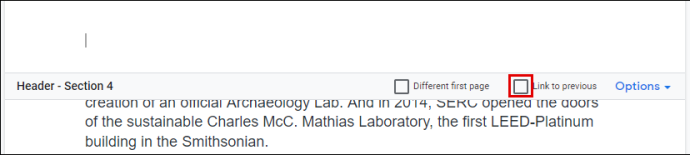
• เพิ่มเนื้อหาในส่วนหัวของคุณ เมื่อเสร็จแล้ว ให้กดปุ่ม Esc บนคีย์เวิร์ดของคุณเพื่อปิด

ส่วนท้ายสามารถแตกต่างกันในแต่ละหน้าได้หรือไม่?
หากคุณทำตามและทำซ้ำขั้นตอนจาก “วิธีเพิ่มส่วนท้ายในหน้าเดียวใน Google เอกสาร” คุณสามารถตั้งค่าส่วนท้ายให้แตกต่างกันในแต่ละหน้าได้
คุณจะต้องแทรกตัวแบ่งส่วนที่จะช่วยให้คุณทำการเปลี่ยนแปลงการจัดรูปแบบในเอกสารของคุณได้ก่อน จากนั้น คุณจะต้องเพิ่มหรือแก้ไขส่วนท้ายที่มีอยู่ จากนั้นทำขั้นตอนเหล่านี้ซ้ำสำหรับแต่ละหน้า
อาจใช้เวลาสักครู่หากคุณมีหน้าจำนวนมาก และแต่ละหน้าต้องมีส่วนท้ายแยกกัน แต่สำหรับตอนนี้ นี่เป็นวิธีเดียวที่จะแก้ไขปัญหานี้ได้
ปรับแต่ง Google Docs ตามความต้องการของคุณ
การเพิ่มส่วนท้ายลงในหน้าเดียวใน Google เอกสารไม่สามารถทำได้ผ่านการตั้งค่าเค้าโครงส่วนท้ายและส่วนหัว โชคดีที่มีวิธีแก้ปัญหาที่นี่ ซึ่งเราได้อธิบายไว้ข้างต้น สิ่งที่คุณต้องทำคือใส่ตัวแบ่งส่วนที่จะช่วยให้คุณเปลี่ยนรูปแบบของหน้าได้ราวกับว่ามันเป็นเอกสารแยกต่างหาก จากนั้น เพียงเพิ่มเนื้อหาลงในส่วนท้ายของคุณ เท่านี้ก็เสร็จเรียบร้อย
คุณยังได้เรียนรู้วิธีปรับแต่งส่วนหัวด้วยวิธีเดียวกัน ตอนนี้คุณไม่ต้องเสียเวลาหาวิธีตั้งค่าส่วนท้ายและส่วนหัวให้แตกต่างกันสำหรับแต่ละหน้า
คุณพบว่าการเพิ่มส่วนท้ายลงในหน้าเดียวมีประโยชน์หรือไม่ แล้วเฮดเดอร์ล่ะ? แจ้งให้เราทราบในส่วนความคิดเห็นด้านล่าง








